Labojiet Facebook sesijas derīguma termiņa kļūdu operētājsistēmā Android
Miscellanea / / June 07, 2022

Facebook ir viena no labākajām sociālo mediju platformām, kas tiek izmantota arī daudzfunkcionāliem pakalpojumiem, sākot no ziņu kopīgošanas līdz spēļu spēlēšanai. Varat arī izmantot Facebook akreditācijas datus, lai spēlētu tiešsaistes/bezsaistes spēles pēc Facebook kontu autentifikācijas sesijās. Dažreiz šis process var neizdoties dažu kļūdu un kļūdu dēļ, kas izraisa Facebook sesijas derīguma termiņa kļūdu. Šī ir visizplatītākā kļūda, kas rodas operētājsistēmās Android, iOS, Mac un Windows. Ja arī jūs saskaraties ar to pašu kļūdu, šī rokasgrāmata palīdzēs jums novērst Facebook lietotnes sesijas derīguma termiņa kļūdu operētājsistēmā Android. Tātad, turpiniet lasīt!

Saturs
- Kā labot Facebook sesijas derīguma termiņa kļūdu operētājsistēmā Android
- Kas izraisa Facebook lietotņu sesijas derīguma termiņu?
- 1. metode: restartējiet Android ierīci
- 2. metode: vēlreiz piesakieties Facebook
- 3. metode: pārbaudiet Facebook servera statusu
- 4. metode: interneta savienojuma problēmu novēršana
- 5. metode: iespējojiet fona datus
- 6. metode: piespiedu kārtā iziet no Facebook
- 7. metode: izdzēsiet Facebook lietotņu kešatmiņu
- 8. metode: atkārtoti pievienojiet Facebook kontu
- 9. metode: atjauniniet Facebook lietotni
- 10. metode: atjauniniet Android OS
- 11. metode: notīriet pārlūkprogrammas kešatmiņu
- 12. metode: izmantojiet Facebook tīmekļa versiju
- 13. metode: atkārtoti instalējiet Facebook lietotni
- 14. metode: sazinieties ar Facebook atbalsta dienestu
- 15. metode: Android ierīces rūpnīcas datu atiestatīšana
Kā labot Facebook sesijas derīguma termiņa kļūdu operētājsistēmā Android
Sesijas jebkurā tiešsaistes vietnē palīdz jums jebkurā laikā pieteikties iecienītākajos tīmekļa pakalpojumos. Sākotnējā posmā sesijas tiek izstrādātas tā, ka pēc kāda laika tās atsakās, lai citi nevarētu piekļūt jūsu privātajiem akreditācijas datiem. Facebook arī sesijas tādā pašā veidā, taču sesijas parasti tiek rezervētas citām trešo pušu lietojumprogrammām un pakalpojumiem. Tādējādi, izmantojot vietējās Facebook lietotnes, operētājsistēmā Android nesaskarsieties ar Facebook sesijas derīguma termiņa kļūdu.
Īsāk sakot, Facebook pārbauda jūsu sesiju derīgumu, un, ja tik ilgi esat dīkstāvē, jūs saskarsities ar kļūdu, ka sesijas termiņš ir beidzies.
Kas izraisa Facebook lietotņu sesijas derīguma termiņu?
Šajā sadaļā jūs uzzināsit par dažiem citiem iemesliem, kas izraisa Facebook sesijas beigu kļūdu jūsu Android ierīcē.
- Ja pierakstāties savā Facebook kontā citā lietotnē, bet tajā pašā Android ierīcē, jūs saskarsities ar šo kļūdu.
- Jūsu konts tiek manuāli izrakstīts no Facebook.
- Tehniskas kļūmes jūsu Facebook kontā.
- Bojāta Facebook lietotnes kešatmiņa jūsu Android ierīcē.
- Interneta savienojuma problēma.
- Novecojusi lietotne un Android OS.
Tagad jūs zināt iemeslus, kas izraisa sesijas beigu kļūdu pakalpojumā Facebook. Ir pienācis laiks uzzināt problēmu novēršanas darbības, kas palīdz novērst Facebook sesijas derīguma termiņa kļūdu jūsu Android ierīcē.
1. metode: restartējiet Android ierīci
Šī ir vienkārša un efektīva problēmu novēršanas metode, kas palīdz novērst jebkāda veida pagaidu darbības traucējumus Android ierīcē. Tāpēc, lai Android ierīcē labotu Facebook sesijas derīguma termiņa kļūdu, restartējiet Android, kā norādīts tālāk.
1. Nospiediet un turiet Ieslēgšanas poga mobilā tālruņa sānos.
2. Tagad nākamajā uznirstošajā izvēlnē pieskarieties Reboot opciju.

Piezīme: Varat arī pieskarties Izslēgt ikonu, lai izslēgtu ierīci. Ja to darāt, nospiediet un turiet Jauda pogu mobilā tālruņa sānos, lai vēlāk ieslēgtu savu Android.
3. Pagaidiet, līdz tālrunis tiek restartēts, un pārbaudiet, vai varējāt labot kļūdu Facebook App Session Expired, kas ir pazudusi vai nē.
2. metode: vēlreiz piesakieties Facebook
Ja atkal saskaraties ar Facebook sesijas beigu termiņa kļūdu, problēmas atrisināšanai ir vēl viens vienkāršs uzlauzums. Šeit jums ir jāiziet no sava Facebook konta un pēc kāda laika jāpiesakās atpakaļ. Lūk, kā to izdarīt.
1. Atvērt Facebook un pieskarieties trīs rindiņu ikona ekrāna augšējā labajā stūrī.
2. Tagad pieskarieties Izlogoties ekrāna apakšā, kā parādīts attēlā.

3. Pagaidiet, līdz Facebook tiks izrakstīts no jūsu konta.

4. Pagaidiet dažas sekundes un pieskarieties savam Facebook konts lai pieteiktos vēlreiz.

Kad esat pieteicies savā kontā, pārbaudiet, vai Android ierīcē varat labot kļūdu Facebook App Session Expired.
Lasi arī:Labojiet Facebook ziņojumu, kas ir nosūtīts, bet nav piegādāts
3. metode: pārbaudiet Facebook servera statusu
Pirms vainojot ierīci sesijas beigu kļūdā, jums ir jāpārbauda, vai Facebook serveris nedarbojas apkopes dēļ. Varat izmantot dažas tiešsaistes platformas, piemēram Downdetektors lai pārbaudītu, vai WhatsApp serveri darbojas labi bez problēmām.
1. Apmeklējiet oficiālo vietni Downdetektors.

2. Nodrošiniet ziņojumu, Lietotāju pārskati neliecina par pašreizējām Facebook problēmām paziņojumu.
2A. Ja saņemat tādu pašu ziņojumu, servera puses kļūdu nav. Izpildiet šajā rakstā aplūkotās metodes, lai labotu Facebook sesijas derīguma termiņa kļūdu.
2B. Ja atrodat dažas kļūdas vai apkopes paziņojumus, jums nav citas iespējas, kā gaidīt.
4. metode: interneta savienojuma problēmu novēršana
Dažreiz jūsu interneta savienojums nav stabils, lai iespējotu veiksmīgu sesiju jūsu Android ierīcē. Lai to pārbaudītu, pārejiet uz savu iecienītāko pārlūkprogrammu un sērfojiet jebko. Ja nesaņēmāt nevienu meklēšanas rezultātu, tīkla savienojums nav stabils. Ja rodas problēmas, ieteicams pārbaudīt, vai esat ieslēdzis Wi-Fi vai datus. Ja lietojat a VPN pakalpojums, izslēdziet to un pārbaudiet, vai Android ierīcē varējāt novērst Facebook sesijas derīguma termiņa kļūdu. Ja izmantojat mobilos datus, pārliecinieties, vai datu savienojums ir ieslēgts, izpildot tālāk minētos norādījumus.
1. Pieskarieties Iestatījumu ikona uz tava Sākuma ekrāns.

2. Pēc tam pieskarieties SIM kartes un mobilie tīkli opciju, kā parādīts attēlā.

3. Tagad pārliecinieties, ka Mobilie dati opcija ir ieslēgta, kā parādīts attēlā.

4. Ja atrodaties ārpus savas valsts vai tīkla pārklājuma (izmantojot viesabonēšanas tīklu), pieskarieties pie Papildu iestatījumi kā attēlots.
Piezīme: Pēc starptautiskās datu viesabonēšanas ieslēgšanas mobilo sakaru operators no jums iekasēs maksu bez maksas.

5. Pēc tam pieskarieties lodziņam blakus Starptautiskā viesabonēšana un iestatiet opciju uz Vienmēr kā parādīts.

6. Pieskarieties Datu viesabonēšana.

7. Visbeidzot, pieskarieties Ieslēdz lai apstiprinātu uzvedni.

Tagad pārbaudiet, vai varējāt labot kļūdu Facebook App Session Expired. Ja nē, izpildiet tālāk minētās metodes.
Lasi arī:Facebook Messenger telpu un grupu ierobežojums
5. metode: iespējojiet fona datus
Papildus mobilajiem datiem ir jāieslēdz fona datu lietojums, lai nodrošinātu, ka jūsu Android izmanto mobilos datus pat datu taupīšanas režīmā. Šeit ir daži norādījumi, kā rīkoties tāpat. Izpildiet, kā parādīts, lai labotu Facebook lietotņu sesijas derīguma termiņu.
1. Dodieties uz Iestatījumi lietotni, kā to darījāt iepriekš.

2. Tagad pieskarieties Lietotnes.

3. Pēc tam pieskarieties Pārvaldīt lietotnes seko Facebook kā parādīts.

4. Pieskarieties Ierobežots datu lietojums.

5. Tagad pārliecinieties, vai esat atlasījis Bezvadu internets un Mobilie dati (SIM 1) un Mobilie dati (SIM 2) ja piemērojams. Pēc tam pieskarieties labi.

Tagad jūsu Android nodrošina pilnīgu piekļuvi mobilajiem datiem, pat ja tas ir datu taupīšanas režīmā. Pārbaudiet, vai varat novērst Facebook sesijas derīguma termiņa kļūdu operētājsistēmā Android, ja to izraisa fona datu patēriņa problēmas.
6. metode: piespiedu kārtā iziet no Facebook
Programmas aizvēršana pilnīgi atšķiras no tās piespiedu aizvēršanas. Facebook piespiedu aizvēršana aizvērs visus tā fona procesus, un nākamreiz, kad to atverat, tas ir jāsāk no nulles. Lietojumprogrammu, kas darbojas nepareizi, var nekavējoties novērst, un tālāk ir sniegti daži norādījumi, kā piespiest Facebook lietojumprogrammu aizvērt.
1. Palaidiet Iestatījumi lietotni tāpat kā iepriekš.

2. Tagad pieskarieties Lietotnes.

3. Pēc tam pieskarieties Pārvaldīt lietotnes un tad Facebook kā parādīts.

4. Pieskarieties Piespiedu apstāšanās opciju ekrāna apakšējā kreisajā stūrī, kā parādīts attēlā.

5. Visbeidzot apstipriniet uzvedni, pieskaroties labi kā parādīts.

Tagad atkārtoti palaidiet Facebook un pārbaudiet, vai operētājsistēmā Android varat labot Facebook sesijas beigu kļūdu.
Lasi arī:Kā paņemt pārtraukumu no kāda pakalpojumā Facebook
7. metode: izdzēsiet Facebook lietotņu kešatmiņu
Lai pārvaldītu Android īpaši ātri, kešatmiņa tiek saglabāta kā pagaidu atmiņas. Taču šie vecie dati laika gaitā tiek bojāti un var būt iemesls, kas izraisa Facebook sesijas beigu kļūdu. Lai izvairītos no konfliktiem, ieteicams laiku pa laikam iztīrīt lietojumprogrammas kešatmiņu (vismaz reizi 60 dienās), un šeit ir sniegti daži norādījumi, kā rīkoties tāpat.
1. Dodieties uz savu Sākuma ekrāns un pieskarieties Iestatījumi lietotni, kā parādīts attēlā.

2. Tagad pieskarieties Lietotnes.

3. Pēc tam pieskarieties Pārvaldīt lietotnes un tad Facebook kā parādīts.

4. Pieskarieties Uzglabāšana opciju, kā parādīts attēlā.

5. Pēc tam pieskarieties Izdzēst datus seko Iztīrīt kešatmiņu opciju, kā parādīts attēlā.

6. Varat arī pieskarties Notīrīt visus datus ja vēlaties, lai visi Facebook dati tiktu dzēsti.

Visbeidzot pārbaudiet, vai varat labot kļūdu Facebook App Session Expired.
8. metode: atkārtoti pievienojiet Facebook kontu
Ja visas iepriekš minētās metodes nepalīdz novērst kļūdu Facebook App Session Expired, varat mēģināt noņemt savu Facebook kontu no ierīces un vēlāk to pievienot vēlreiz. Lūk, kā to izdarīt.
1. Palaist Iestatījumi tālrunī.

2. Ritiniet uz leju iestatījumu ekrānā un pieskarieties pie Konti un sinhronizācija kā parādīts.

3. Tagad pieskarieties Facebook.

4. Pēc tam pieskarieties Vairāk opciju.
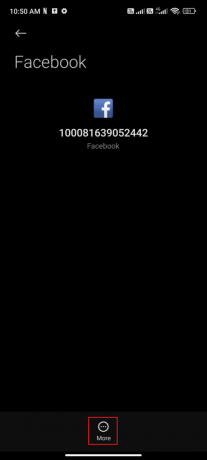
5. Tagad pieskarieties Noņemt kontu.

Kad esat noņēmis savu Facebook kontu no ierīces, restartējiet savu Android un vēlreiz piesakieties pakalpojumā Facebook. Pārbaudiet, vai operētājsistēmā Android varat labot Facebook sesijas derīguma termiņa kļūdu.
Lasi arī:Kā izslēgt Facebook Marketplace paziņojumus
9. metode: atjauniniet Facebook lietotni
Ja visas iepriekš minētās metodes nepalīdzēja novērst Facebook sesijas beigšanās problēmu, jums ir jāpārliecinās, vai lietotne ir atjaunināta uz jaunāko versiju. Dodieties uz savu Play veikalu un pārbaudiet, vai Facebook ir atjaunināts uz jaunāko versiju, izpildot tālāk minētos norādījumus.
1. Dodieties uz savu Sākuma ekrāns un pieskarieties Spēļu veikals.

2. Pēc tam meklējiet Facebook kā attēlots.

3A. Ja ir pieejams atjauninājums, pieskarieties Atjaunināt opciju.
3B. Ja jūsu lietotne jau ir atjaunināta, jūs redzēsit tikai Atvērt un Atinstalēt iespējas. Tagad pārejiet pie nākamās problēmu novēršanas metodes, lai atrisinātu problēmu.

4. Pagaidiet, līdz jūsu lietotne tiek atjaunināta, un pārbaudiet, vai varat labot kļūdu Facebook Session Expired Error.
10. metode: atjauniniet Android OS
Varat labot Facebook sesijas derīguma termiņa kļūdu operētājsistēmā Android, atjauninot savu Android ierīci. Jūsu Android tālrunis automātiski atjaunina sevi, izmantojot mobilos datus vai Wi-Fi tīklu. Lai novērstu visas programmatūras problēmas, kļūdas un kļūdas savā Android ierīcē, jums ir jāatjaunina Android, kā norādīts mūsu rokasgrāmatā. 3 veidi, kā pārbaudīt atjauninājumus savā Android tālrunī.

Kad esat atjauninājis savu Android OS, pārbaudiet, vai varat novērst sesijas beigu termiņa problēmu.
Lasi arī:Kā saistīt Facebook ar Twitter
11. metode: notīriet pārlūkprogrammas kešatmiņu
Kešatmiņa un sīkfaili tiek izmantoti, lai paātrinātu pārlūkošanas pieredzi, saglabājot pagaidu atmiņu. Sīkfaili ir faili, kas saglabā pārlūkošanas datus, kad apmeklējat jebkuru vietni vai tīmekļa lapu. Laika gaitā kešatmiņa un sīkfaili palielinās pēc izmēra un sadedziniet vietu diskā. Turklāt Facebook App Session Expired un citas lietojumprogrammu problēmas var atrisināt, notīrot tās. Ja izmantojat Facebook pārlūkprogrammas versijā, ieteicams notīrīt kešatmiņu un sīkfailus, kā norādīts mūsu rokasgrāmatā. Kā notīrīt kešatmiņu un sīkfailus Android ierīcēs.

Kad esat iztīrījis pārlūkprogrammas kešatmiņu un sīkfailus, pārbaudiet, vai Android ierīcē varat labot kļūdu Facebook Session Expired Error.
12. metode: izmantojiet Facebook tīmekļa versiju
Tomēr, ja nesaņēmāt nekādu Facebook sesijas derīguma termiņa kļūdu, viņiem jābūt uzmanīgiem, analizējot, vai problēma ir tālrunī vai lietotnē. Tu vari izmantot Facebook kādā citā tālrunī ar jūsu akreditācijas datiem. Pārbaudiet, vai saskaraties ar kļūdu, kurai beidzies sesijas termiņš. Ja citā tālrunī nesaskārāties ar kļūdu, tas norāda, ka jūsu lietotnē ir problēma, ko var novērst, atkārtoti instalējot lietotni savā tālrunī. Ja rodas tāda pati kļūda citā tālrunī, jums ir jāievēro šajā rakstā norādītās lietotņu problēmu novēršanas metodes, lai novērstu problēmu. Tāpat mēģiniet izmantot Facebook tīmeklis versiju un pārbaudiet, vai operētājsistēmā Android varat labot Facebook sesijas derīguma termiņa kļūdu.

Lasi arī:Kā izslēgt Facebook paziņojumus pārlūkā Chrome
13. metode: atkārtoti instalējiet Facebook lietotni
Ja visas šīs problēmu novēršanas metodes nepalīdz novērst kļūdu Facebook App Session Expired, tas norāda, ka problēma nav radusies jūsu mobilās ierīces dēļ. Facebook atkārtota instalēšana ir jāuzskata par risinājumu tikai kā iespēja, kas vairs nav iespējama. Pārinstalējot Facebook, visas jūsu tērzēšanas sarunas tiks izdzēstas. Tāpēc pirms lietojumprogrammas atinstalēšanas noteikti dublējiet savus datus.
Kad esat dublējis savus datus, veiciet tālāk minētās darbības, lai atkārtoti instalētu Facebook.
1. Iet uz Spēļu veikals kā jūs to darījāt iepriekš, un meklējiet Facebook.

2. Tagad pieskarieties Atinstalēt kā parādīts.

3. Pagaidiet, līdz lietotne ir pilnībā atinstalēta no jūsu Android. Pēc tam vēlreiz meklējiet Facebook un pieskarieties Uzstādīt.
4. Kad jūsu lietotne ir instalēta jūsu ierīcē, pieskarieties pie Atvērt kā attēlots.

5. Visbeidzot, atjaunojiet savus datus (ja vēlaties to darīt) un pārbaudiet, vai varat labot kļūdu Facebook Session Expired Error.
14. metode: sazinieties ar Facebook atbalsta dienestu
Ja neviena no iepriekš apspriestajām metodēm nepalīdzēja novērst Facebook sesijas derīguma termiņa kļūdu operētājsistēmā Android, jums ir jāgriežas pie oficiālās Facebook komandas, lai saņemtu palīdzību. Facebook palīdzības centrs ir oficiālā atbalsta komanda, kas ir pieejama 24 stundas tiešsaistē.
Tādējādi varat ziņot par kļūdu Facebook App Session Expired, izmantojot šo palīdzības lapu, aizpildot problēmu veidlapā, kā parādīts attēlā. Tas prasīs laiku, taču pēc jūsu sūdzības izskatīšanas komanda atbildēs, tiklīdz problēma būs atrisināta.

Lasi arī:Kā noņemt ruļļus Facebook lietotnē
15. metode: Android ierīces rūpnīcas datu atiestatīšana
Ja neviena no metodēm nav palīdzējusi novērst kļūdu Facebook Session Expired Error, jums ir jāmēģina Android rūpnīcas atiestatīšana. Ņemiet vērā, ka Android ir jāatiestata uz rūpnīcas versiju tikai tad, ja neviena no metodēm jums nav palīdzējusi.
Piezīme: Atiestatot mobilā tālruņa rūpnīcas iestatījumus, tiks dzēsti visi jūsu dati un tiks atjaunoti rūpnīcas iestatījumi. Tāpēc pirms procedūras veikšanas ieteicams dublēt nepieciešamos datus. Izlasiet mūsu ceļvedi Dublējiet savus Android tālruņa datus.
Lai veiktu rūpnīcas datu atiestatīšanu mobilajā ierīcē, izlasiet un īstenojiet mūsu ceļvedī norādītās darbības Kā cietā veidā atiestatīt jebkuru Android ierīci.

Ieteicams:
- Kā lietotņu ekrānā atspējot Samsung Discover opciju
- Fix System UI ir apturējis melno ekrānu operētājsistēmā Android
- Labojiet Facebook Marketplace, kas nedarbojas
- Kā notīrīt kešatmiņu pakalpojumā Facebook
Mēs ceram, ka šī rokasgrāmata bija noderīga un ka esat iemācījušies, kā to izdarīt labojiet Facebook sesijas beigu kļūdu operētājsistēmā Android. Sazinieties ar mums ar saviem jautājumiem un ieteikumiem, izmantojot tālāk sniegto komentāru sadaļu. Pastāstiet mums, kuru tēmu vēlaties izpētīt tālāk.



